迅捷音频转换器合并音频的方法
2023-03-06 15:38:59作者:极光下载站
迅捷音频转换器听名字就知道该软件是一款音频文件转换器,我们可以将自己需要进行转换格式的音频文件添加到迅捷音频转换器中进行转换,在转换的过程可以进行任意的设置,有时候我们想要将多个音频合并成一个音频,那么也是可以通过迅捷音频转换器来操作的,在迅捷音频转换器中有一个音频合并的功能,我们在该功能的窗口下将自己想要进行合并的音频添加进来进行设置即可,并且你可以将添加进来的视频进行编辑剪切,以及调整合并的音频的顺序等,下方是关于如何使用迅捷音频转换器合并音频的具体操作方法,如果你需要的情况下可以看看方法教程,希望可以帮助到大家。
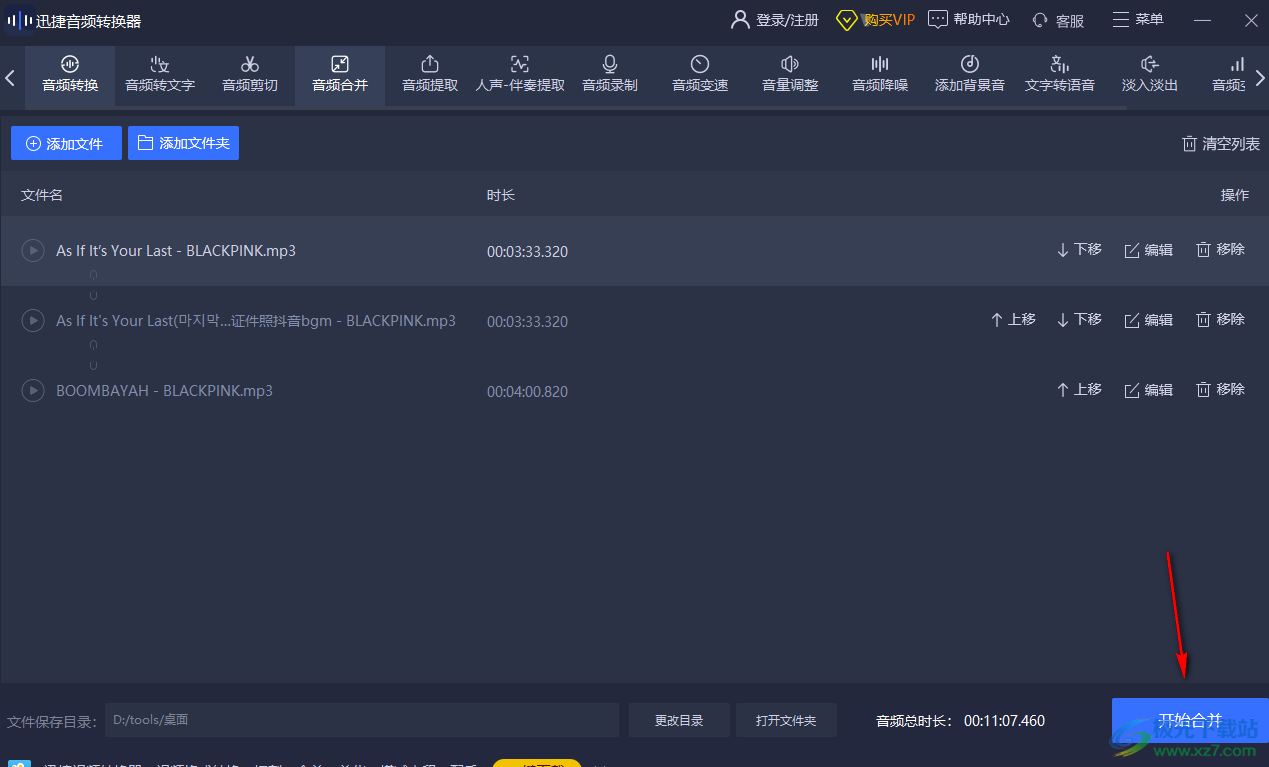
方法步骤
1.首先我们需要将迅捷音频转换器点击打开,然后在打开的页面中将鼠标移动到上方的【音频合并】的位置进行点击。
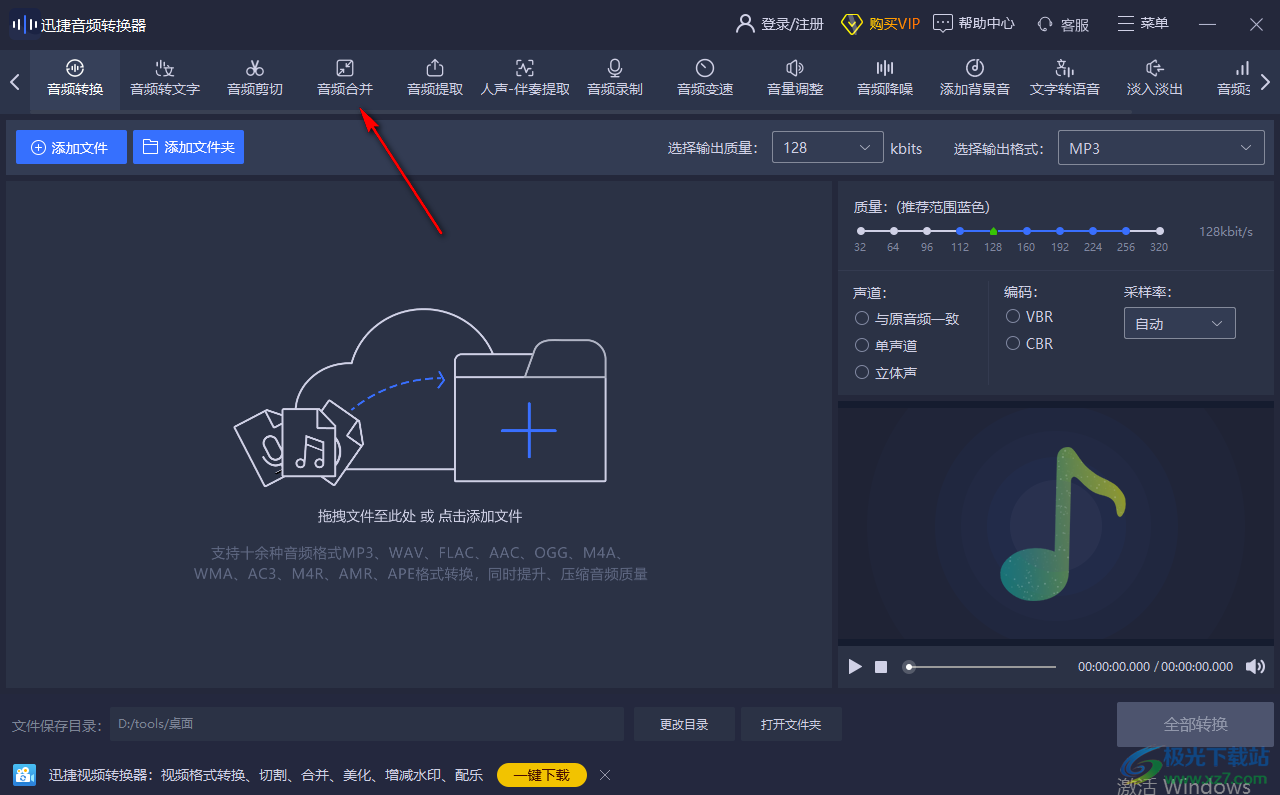
2.接着在弹出的页面中我们再使用鼠标将中间的【+】图标进行点击,打开本地文件夹页面。
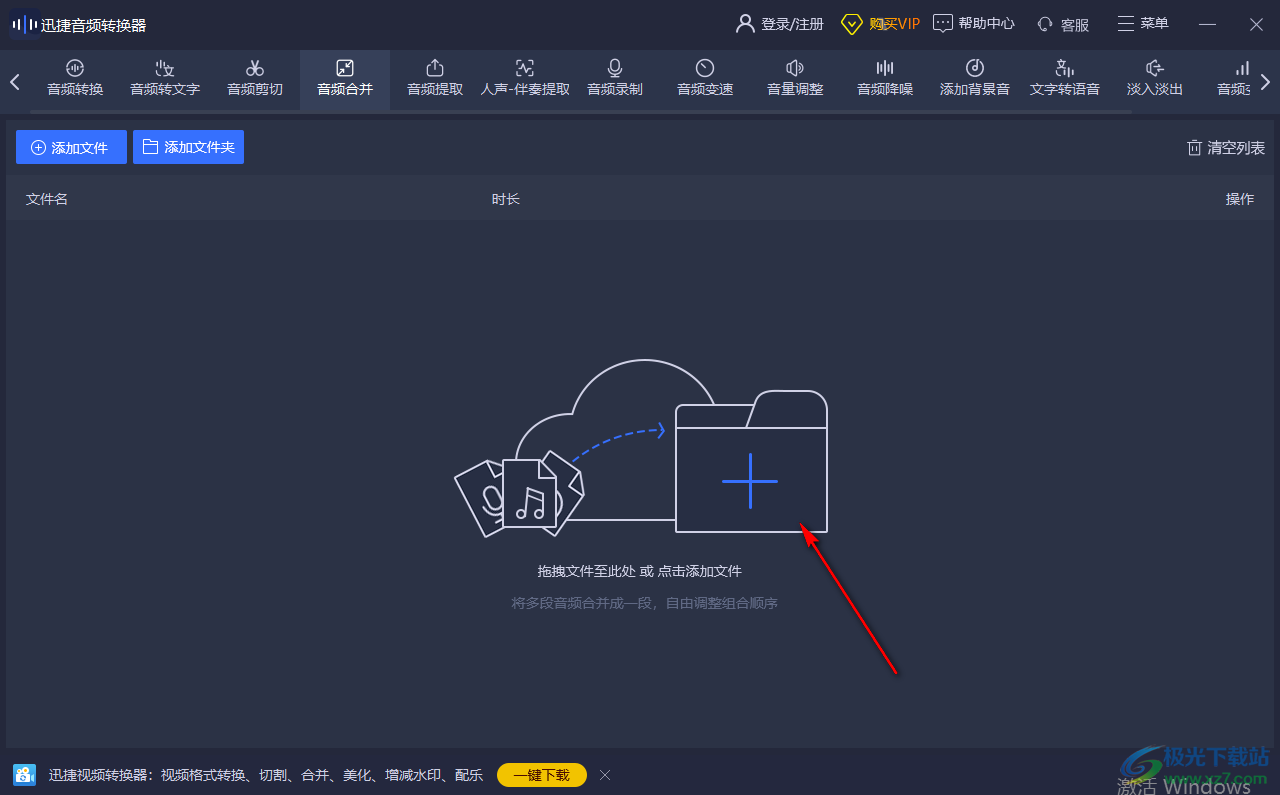
3.这时在弹出的本地文件夹页面中,我们需要将自己想要添加的音频文件选中之后点击右下角的【打开】按钮进行添加。
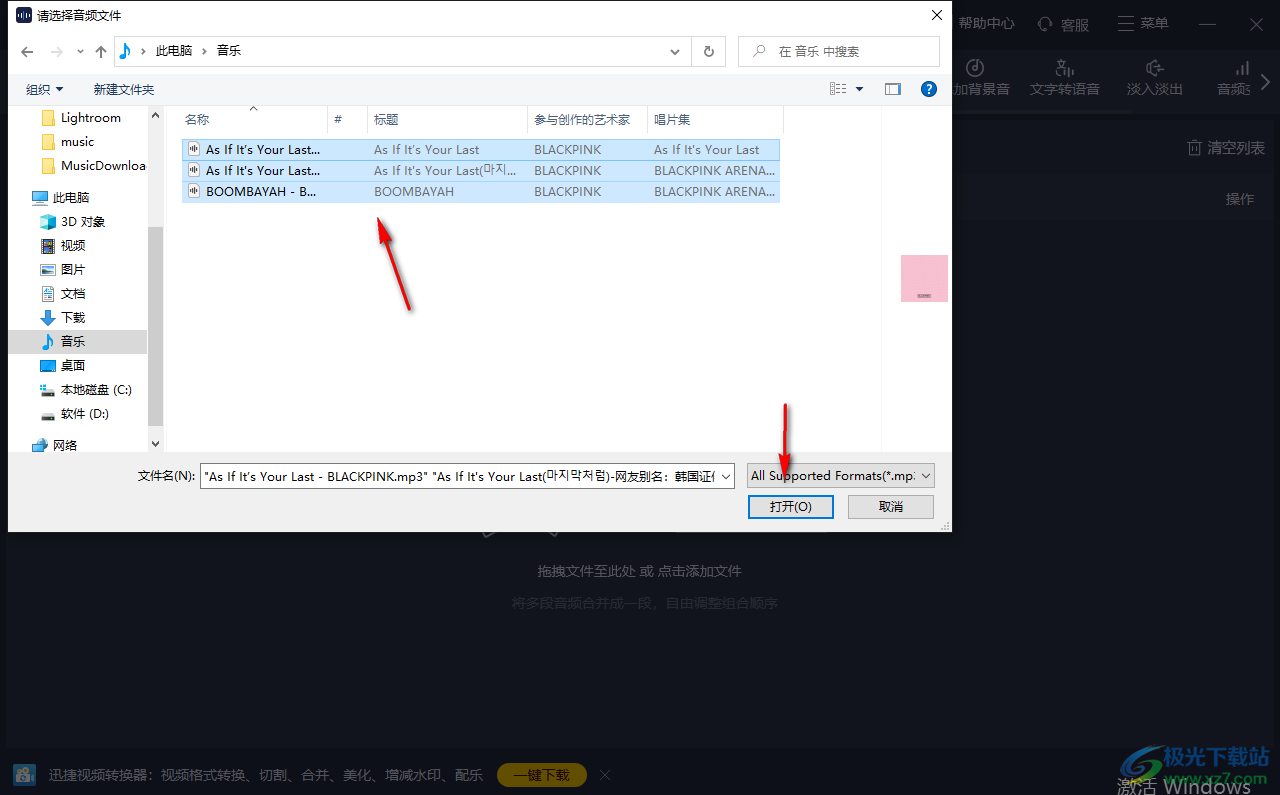
4.添加进来的音频就会显示在迅捷音频转换器中的页面上,并且你可以通过点击后面的【上移】或者【下移】选项来调整合并的顺序。

5.在下方的【更改目录】位置点击之后,在打开的页面中你可以根据自己的需要在打开的窗口中设置文件的保存路径。
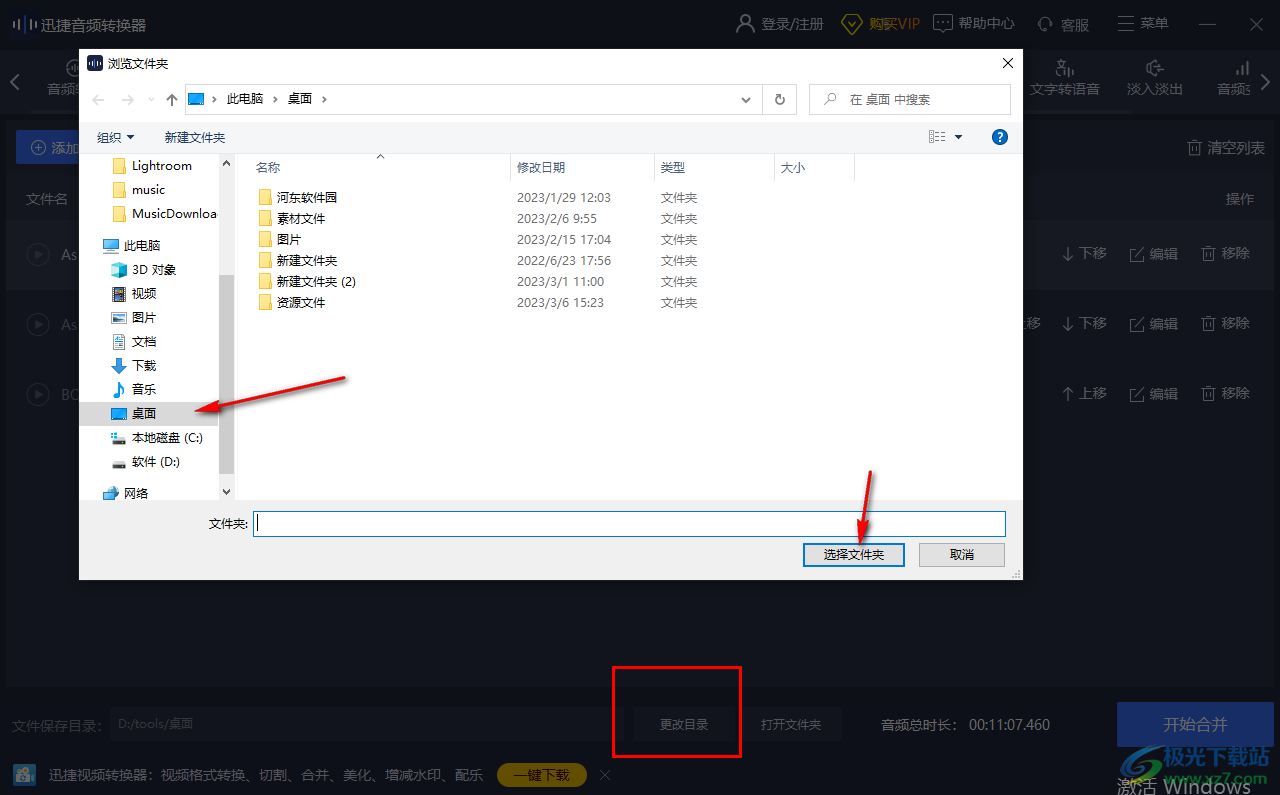
6.此外,如果你想要先将音频中的某些片段进行剪切后再进行合并的话,那么就可以将对应的【编辑】按钮,在打开的窗口中,可以用鼠标拉动黄色的滑动条选择需要的片段,或者你也可以根据【手动分割】来设置剪切的开始时间和结束时间,当然还可以根据自己的需要通过平均分割或者按时间分割等方式来分割都是可以的,之后点击确认按钮。
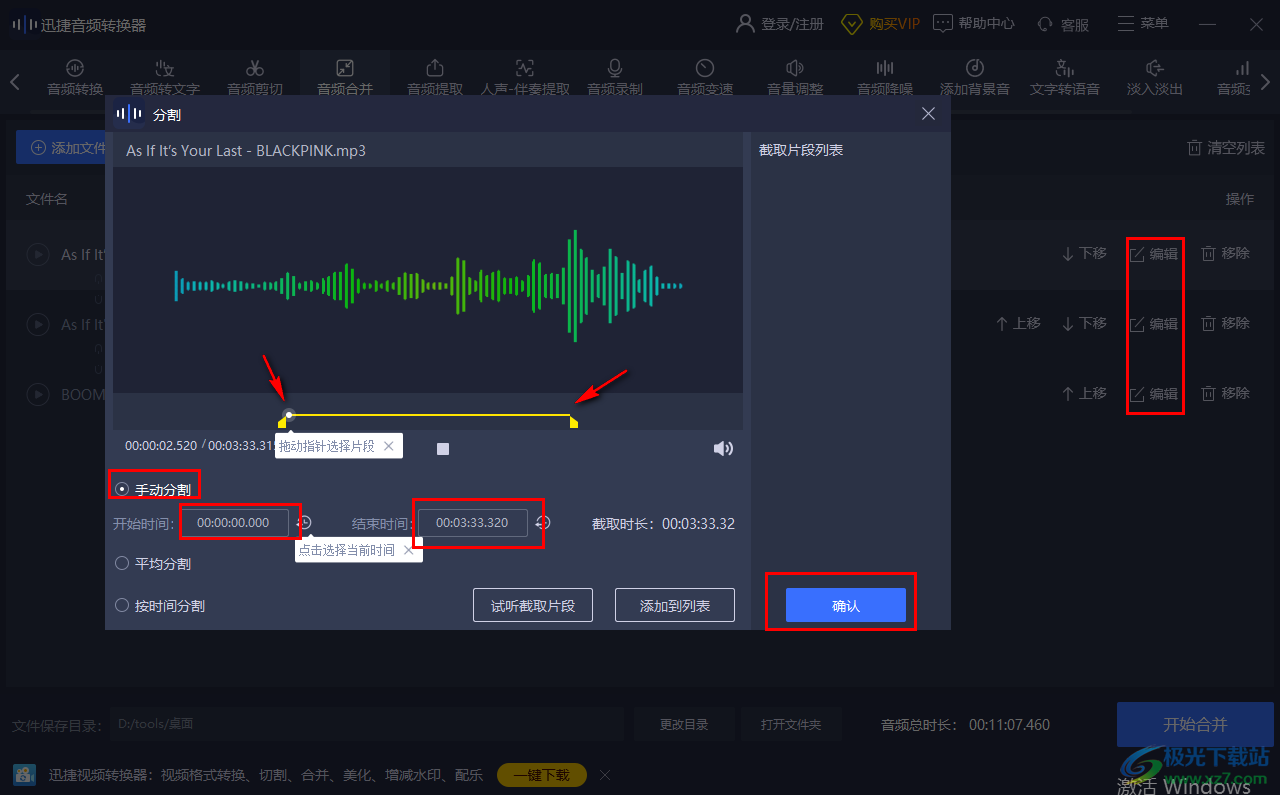
7.设置完成之后,点击右下角的【开始合并】按钮进行合并就好了。
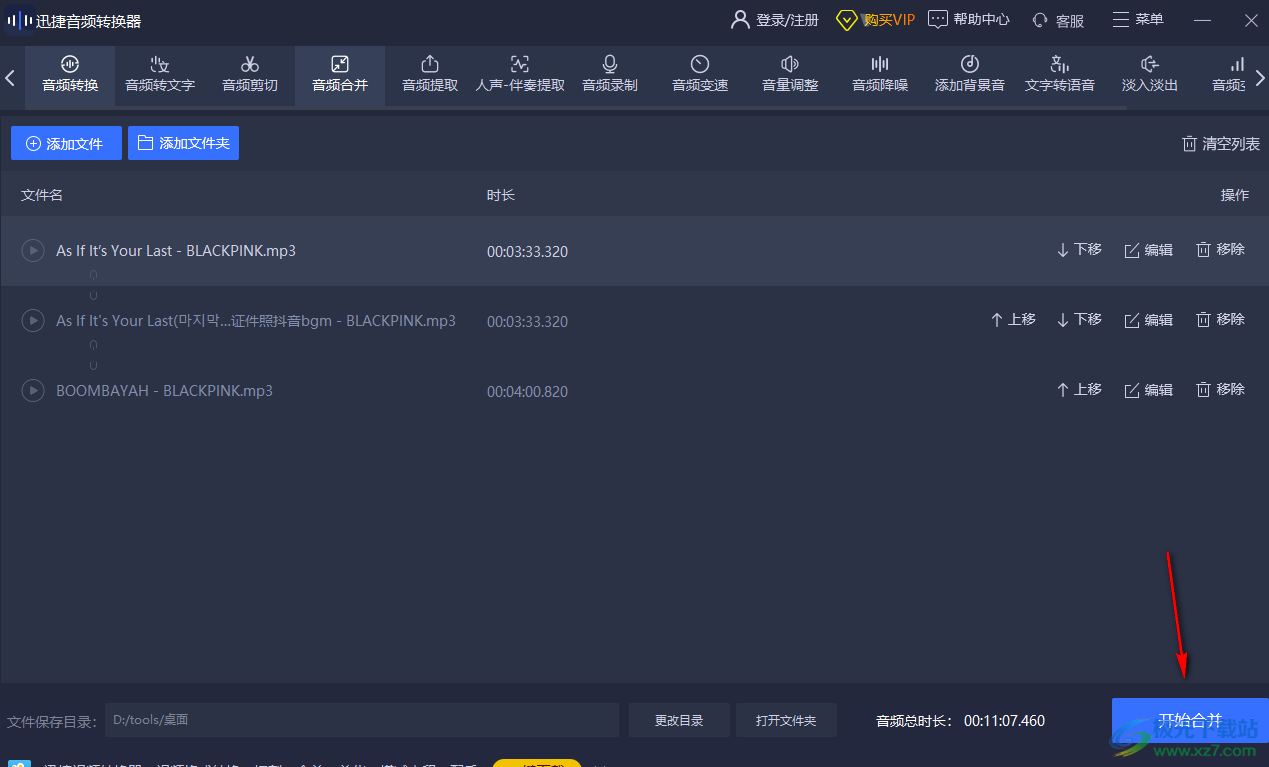
以上就是关于如何使用迅捷音频转换器合并音频的具体操作方法,通过迅捷音频转换器可以将我们需要的多个音频文件合并成一个音频文件进行保存在电脑中,并且迅捷音频转换器的操作页面是非常清爽的,操作起来也是很简单的,感兴趣的话可以按照上述方法来操作即可。
